Registrare un pagamento in uscita da Mastro Uscite
Per registrare le uscite navigare su Gestione fiscale → Mastro uscite:
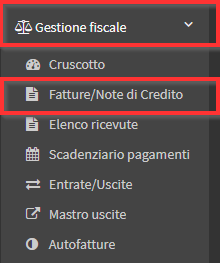
Cliccare il pulsante verde in alto a destra Aggiungi voce di spesa:

Cercare il docente / amministrativo o fornitore per il quale registrare la spesa tramite i relativi campi di ricerca:

NOTA: I fornitori potranno essere aggiunti a sistema da Gestione Fiscale → Impostazioni fiscali → Clienti/Fornitori, come spiegato in questa guida.
Quindi inserire:
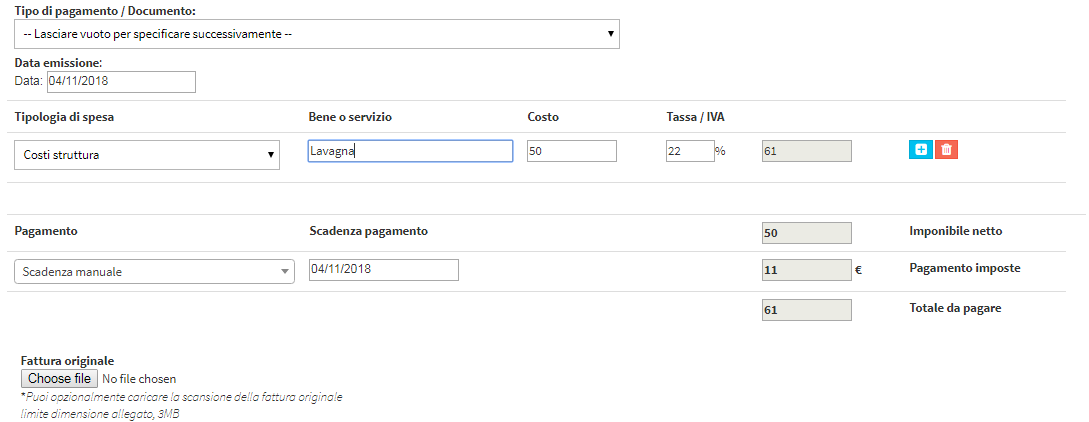
- Tipo di pagamento / Documento: di default si può scegliere la fattura o lasciare vuoto per specificare successivamente; per aggiungere altri tipi di documenti navigare su Gestione fiscale → Mastro uscite → freccetta sul tasto verde Aggiungi voce di spesa → Tipi di documenti
- Data emissione: la data di emissione del documento di spesa
- Tipologia di spesa: scegliere tra le tipologie di spesa precedentemente inserite (cliccare qui per la guida sull’inserimento delle tipologie di spesa)
- Bene e servizio: nome del bene o servizio oggetto della spesa
- Costo: costo della spesa
- Tassa / IVA: percentuale dell’IVA da applicare al costo
Sulla riga successiva sarà possibile:
- lasciare il documento di spesa come da pagare, scegliendo uno tra i termini di pagamento precedentemente inseriti (cliccare qui per leggere l’articolo relativo all’inserimento dei termini di pagamento)
- lasciare il documento di spesa come da pagare, inserendo manualmente la nuova data di scadenza
- registrare il documento di spesa come pagata, inserendo un metodo di pagamento (cliccare qui per leggere l’articolo relativo all’inserimento di ulteriori metodi)
Cliccare Inserisci pagamento per concludere l’operazione.